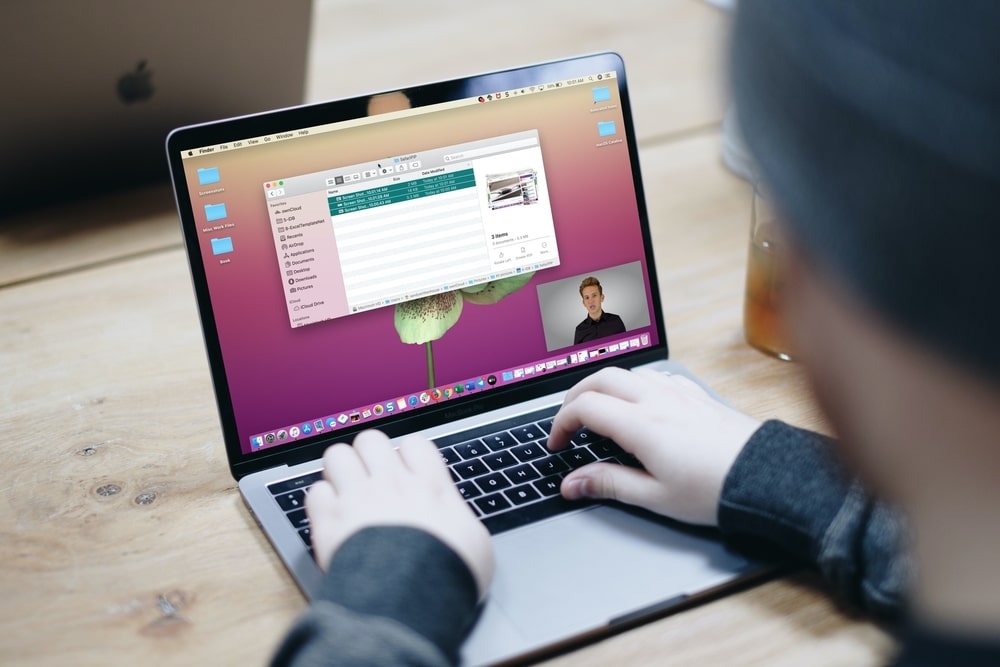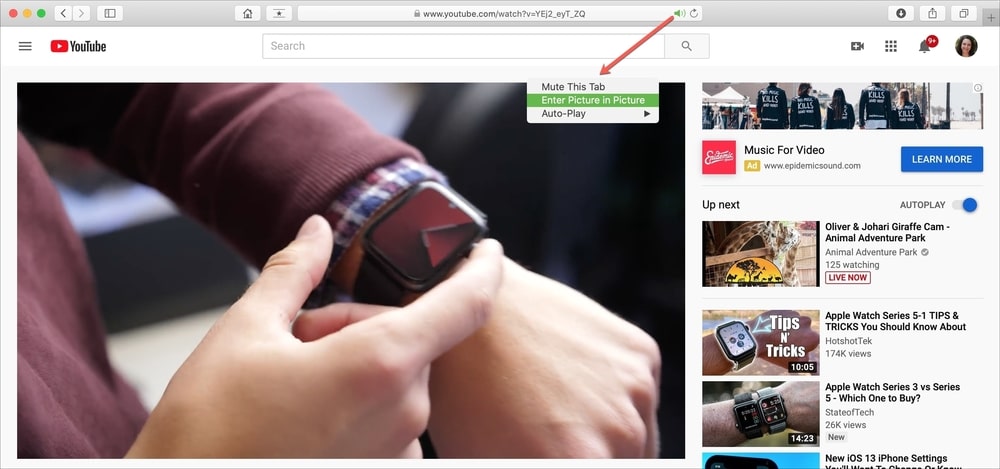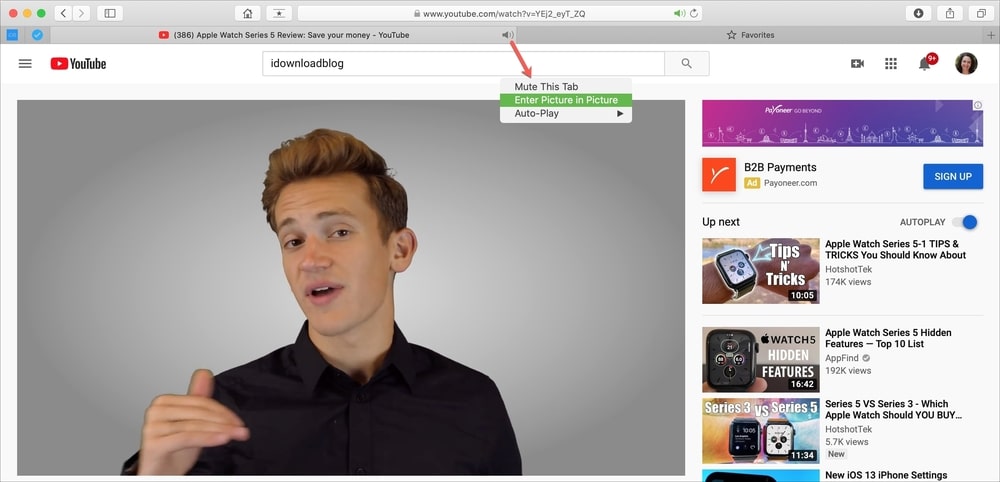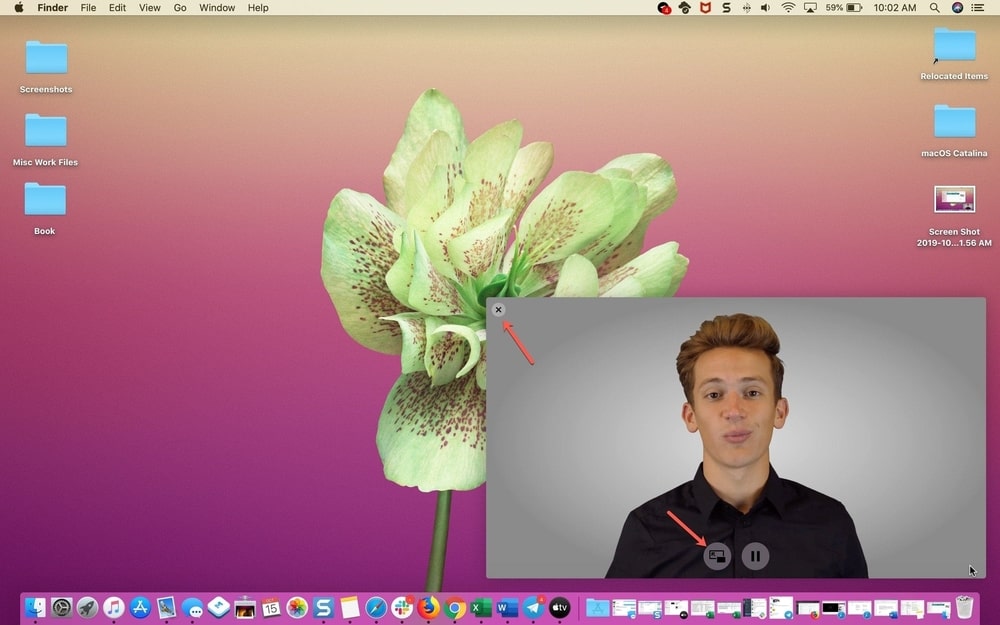اپل با macOS Catalina ویژگی تصویر در تصویر را به سافاری مک اضافه کرد. با این قابلیت شما اگر در سایتی همانند یوتیوب یا آپارات با سافاری باشید، میتوانید با یک کلیک تصویر در تصویر را برای آن ویدیو فعال کنید. این یعنی ویدیو در سایز کوچک پخش میشود و شما میتوانید سایر کارهایتان را در مک انجام دهید. برای یاد گرفتن نحوه این کار با ما همراه باشید.
فعال کردن حالت تصویر در تصاویر سافاری در مک
زمانی که ویدیو در حال پخش است با کلیک راست یا نگه داشتن Control و کلیک روی آیکون کوچک صدا، یک منو برای شما باز میشود. از این منو گزینه Enter Picture in Picture را انتخاب نمایید. اگر تبی را باز نداشته باشید آیکون در کنار آدرس بار نمایش داده میشود.
اگر تب دیگری را باز داشته باشید، آیکون صدا در سمت راست تب نمایش داده میشود.
استفاده از ویژگی تصویر در تصویر سافاری
زمانی که گزینه Enter Picture in Picture را بزنید، فیلم کوچک میشود و به یکی از گوشههای صفحه نمایش منتقل میشود.
شما میتوانید با کلیک و کشیدن پنجره آن را جابجا کنید و یا با کشیدن یکی از لبهها، اندازه آن را تغییر دهید. همچنین گزینههای پخش و توقف در دسترس شما هستند.
اگر میخواهید پخش ویدیو متوقف شود و به سایت برگردید روی گزینه X در گوشه بالا سمت چپ کلیک کنید.
برای اینکه ویدیو همچنان پخش شود، ولی حالت تصویر در تصویر غیر فعال گردد و به سایت برگردید، روی گزینه تصویر در تصویر که در عکس زیر مشخص است، بزنید.
با ویژگی تصویر در تصویر پنجره مربوطه بالاتر از سایرین قرار میگیرد. یعنی شما حتی میتوانید مشغول به بازی باشید اما ویدیو را هم ببینید.
همچنین بخوانید: تغییر صفحه اصلی سافاری در آیفون، آیپد و مک